
Jeśli nie używamy telefonu przez określony czas to automatycznie wygasi się jego ekran. Oczywiście możemy zdecydować, kiedy urządzenie ma przejść w stan blokady (kilkadziesiąt sekund lub parę minut). Zatem jeśli denerwuje Ciebie to, że ekran w Androidzie jest automatycznie wyłączany wtedy, gdy czytasz na przykład jakiś artykuł, to dzisiejszy wpis może Ciebie zainteresować. Postępuj zgodnie z krótką instrukcją a dowiesz się jak łatwo wyłączyć automatyczne usypianie ekranu na telefonie marki Huawei. Zaczynamy!
Zrzuty z ekranu zostały wykonane na podstawie telefonu Huawei P20 Pro
SPOSÓB 1: SKORZYSTAJ Z USTAWIEŃ TELEFONU
- Na liście zainstalowanych aplikacji znajdź i uruchom „Ustawienia” (ikona zębatego koła).

- Przejdź do zakładki „Wyświetlacz”.
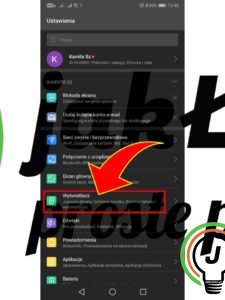
- Na liście dostępnych opcji znajdziesz ustawienia uśpienia. Przejdź do nich.
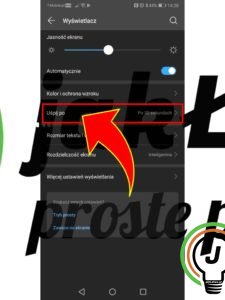
- Wybierz okres bezczynności. Telefon może zostać uśpiony np. po 15 sekundach, 1 minucie czy nawet 10 minutach. Wszystko zależy od Ciebie. Wybierz odpowiednią wartość i wyjdź z ustawień.
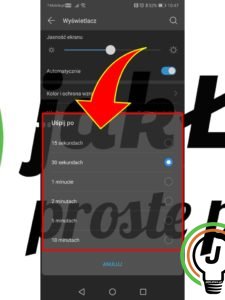
SPOSÓB 2: SKORZYSTAJ Z APLIKACJI KINSCREEN
- Na liście zainstalowanych aplikacji w telefonie z Android musisz znaleźć ikonę „Sklep Play”. Po uruchomieniu sklepu wpisz w pasku wyszukiwania nazwę aplikacji KinScreen.
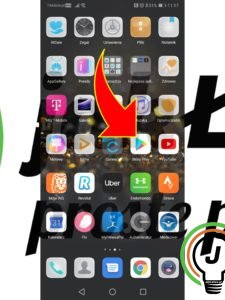
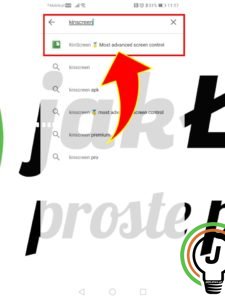
- Po wybraniu z listy aplikacji, która Ciebie interesuje, zaznacz opcję „Zainstaluj”. Po ukończeniu instalacji wróć do głównego pulpitu i uruchom aplikację.
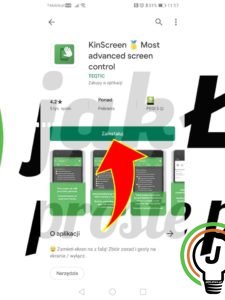
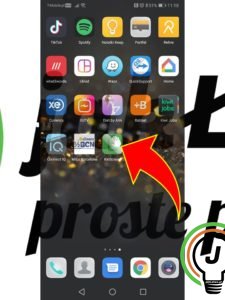
- Aplikacja aby prawidłowo funkcjonowała, musi działać w tle. Pamiętaj, że może to skrócić czas pracy baterii. Zezwól aplikacji na modyfikowanie ustawień systemowych. Kliknij przycisk „OK” a następnie ustaw suwak w pozycji aktywnej (przesuń w prawą stronę) przy opcji „Zapisywanie ustawień systemowych.
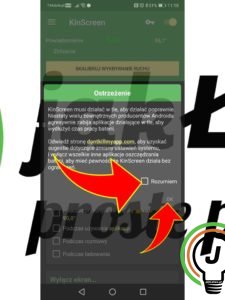
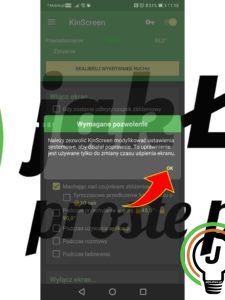
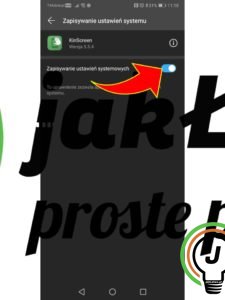
- Teraz skalibruj wykrywanie ruchu. Połóż urządzenie na płaskiej i stabilnej powierzchni (np. stół) i rozpocznij, klikając na przycisk „Start”. Cały proces będzie trwał dosłownie kilka sekund. W tym czasie nie ruszaj telefonu!
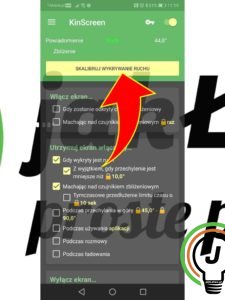
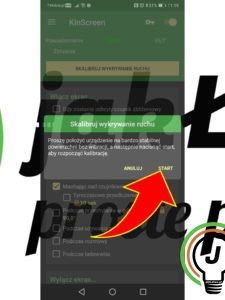
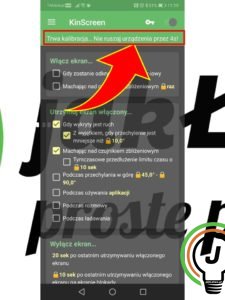
- Po ukończeniu kalibracji wyświetlą się główne opcje programu. Możesz zdecydować, kiedy ekran telefonu ma być włączony, np. wtedy gdy zostanie wykryty ruch, podczas rozmowy, ładowania lub też gdy korzystasz z jakiejś aplikacji. W przypadku tej ostatniej opcji, KinScreen musi otrzymać pozwolenie na dostęp do użytkowania. Klikając na przycisk „OK”, zostaniesz przeniesiony do ustawień. Przejdź do aplikacji „KinScreen” i zezwól na monitorowanie użycia, ustawiając suwak w pozycji aktywnej (przesuń w prawą stronę).
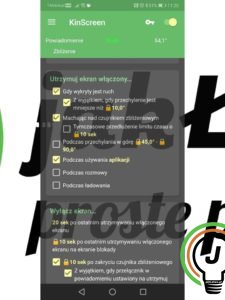
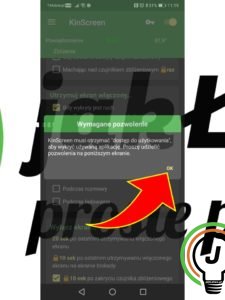
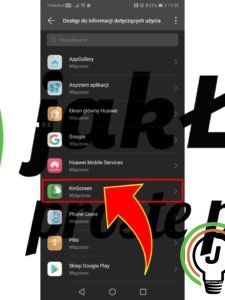
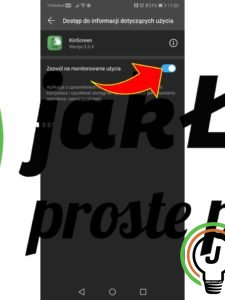
Pytania?
Masz problem? Potrzebujesz naszej pomocy/wskazówki? Skorzystaj z jednej dostępnych z opcji: napisz do nas w komentarzach korzystając z pola poniżej, skorzystaj z forum gdzie możesz uzyskać pomoc od innych użytkowników naszej strony lub wyślij do nas wiadomość!








